一文彻底解决AI可视化图表问题:DeepSeek一键生成百种图表,小白也能轻松上手
在数字化办公的浪潮中,绘制各类图表曾是令人头疼的繁琐任务,但如今,DeepSeek 这类 AI 大模型的出现,为这一困境带来了全新的解决方案。本文将详细介绍如何借助 DeepSeek 与多种工具的结合,轻松、高效地生成近百种图表,从基础的流程图、思维导图到复杂的动态图表和 BI 看板,即使是小白也能迅速上手,开启可视化办公的高效模式,快来一同探索这份保姆级教程吧!
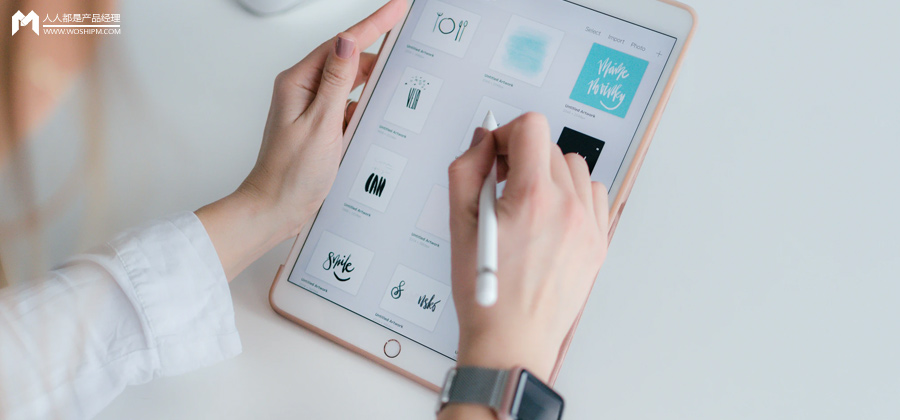
你是不是也经常被各种图表搞得头昏脑胀?流程图、思维导图、甘特图、BI报表…画起来费时费力,技术含量不高但就是磨人。现在,有了DeepSeek这样的大模型,这些都不是事儿了!
我最近一直在探索用DeepSeek结合各种工具来画图,效果惊艳,效率直接拉满。今天,饼干哥哥就手把手带你体验一下,怎么用AI轻松搞定近百种图表,从BI、思维导图到流程图,保证你看完就能上手!
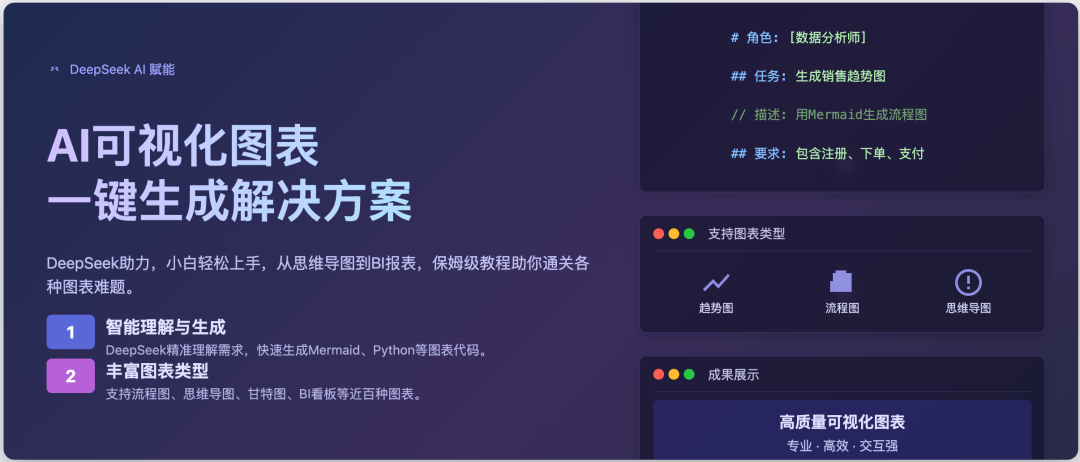
AI画图的两种主要姿势
画图嘛,无非两种情况:
1. 脑子里大概有个想法,用流程图、思维导图来帮自己理清思路,明确设计。
2. 已经有明确的流程和设计文档了,需要用图表可视化出来,让人一眼看懂。
DeepSeek这类AI工具,对这两种姿势都能很好地支持。
初级入门:和AI聊天,让DeepSeek帮你画图
咱们先从简单的开始,看看怎么通过提问让DeepSeek帮我们设计图表。工具准备
1. DeepSeek: 你的AI大脑,负责理解你的需求并生成代码,建议开R1深度思考。(网址: https://chat.deepseek.com/)
2. Mermaid在线编辑器: 一个能把特定代码(Mermaid代码)实时渲染成图表的网站。推荐两个:https://mermaid.live/edit(要科学上网,图表内容更丰富)
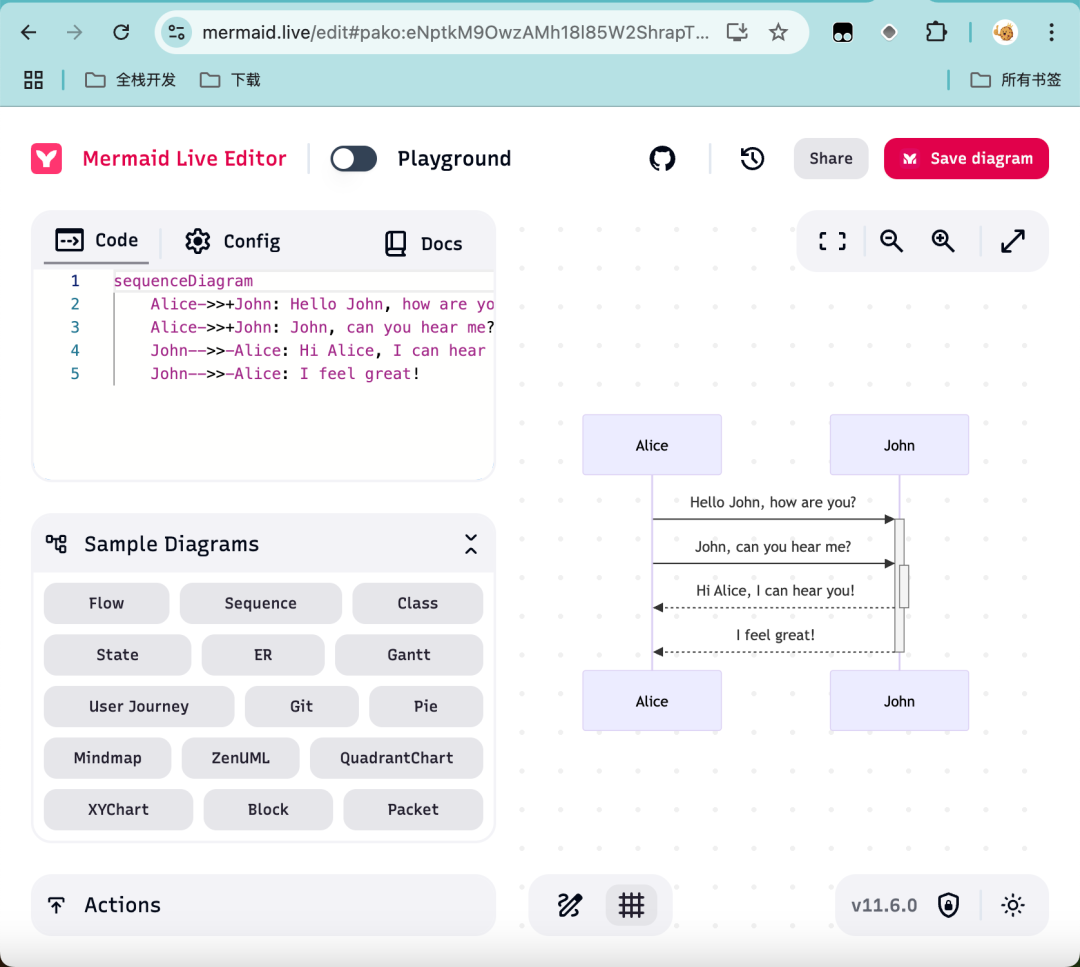
https://www.min2k.com/tools/mermaid/ (这个我个人更常用,界面简洁)
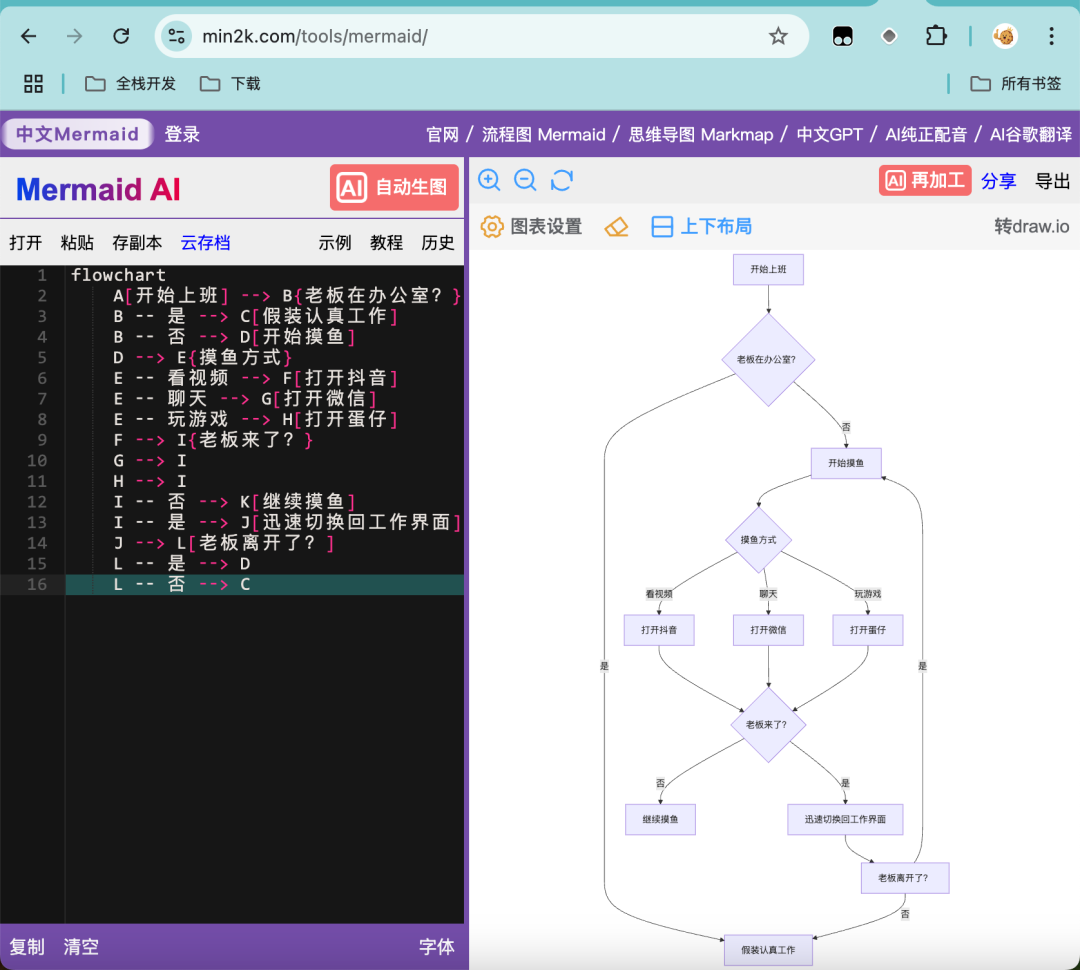
实战开始:画个大模型训练流程图
假设我们要画一个“大模型(LLM)训练过程”的流程图。
直接跟DeepSeek说:用mermaid流程图表示大模型的训练过程
Deepseek这块做的很好(比国外顶级大模型还要好)可以直接渲染出来,并且提供下载的按钮。
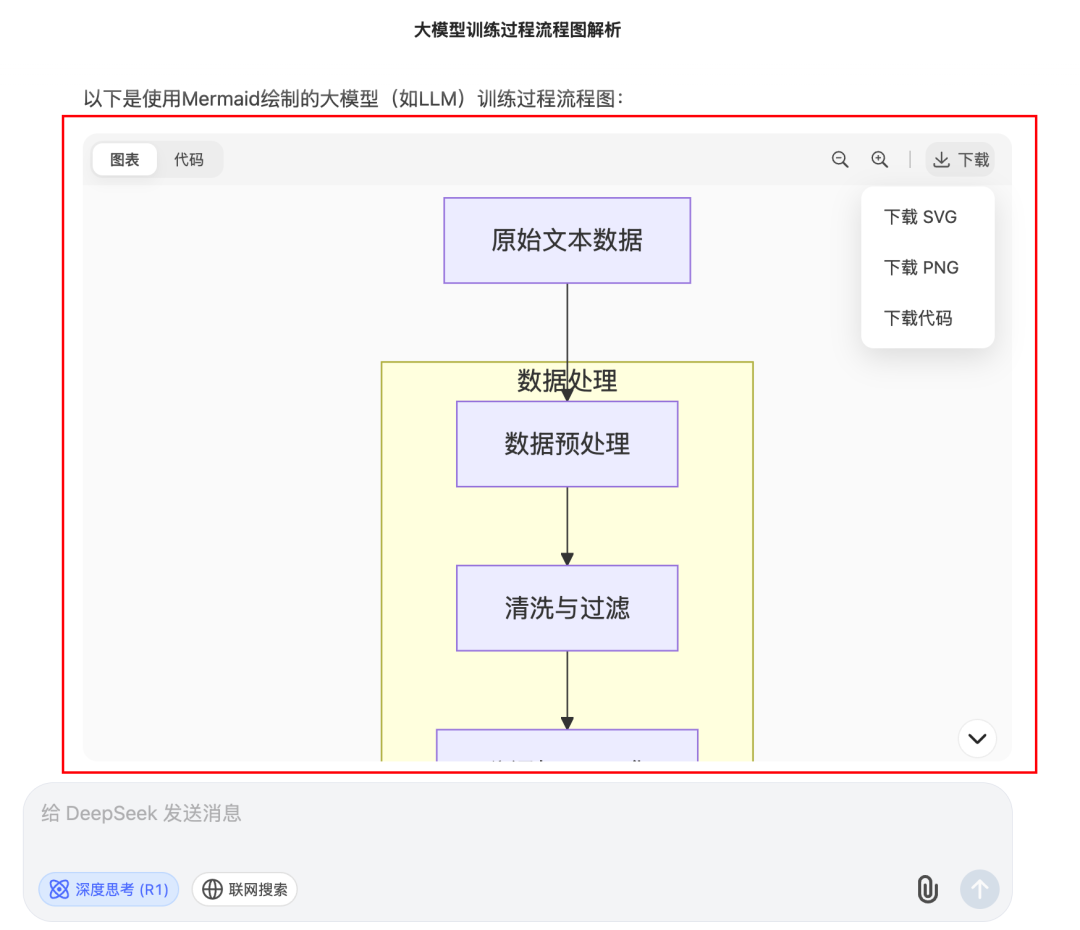
不满意?让AI改到你满意为止!
如果觉得第一次生成的图不符合预期,别客气,继续跟DeepSeek提要求。
比如,我想从更技术的角度来画:从神经网络的技术角度画图
不得不说,DeepSeek R1的这波升级,太牛逼了,直接一步到位把流程拆解成多个模块,加好了底色区分,甚至还给每个部分单独画图,继续解释。
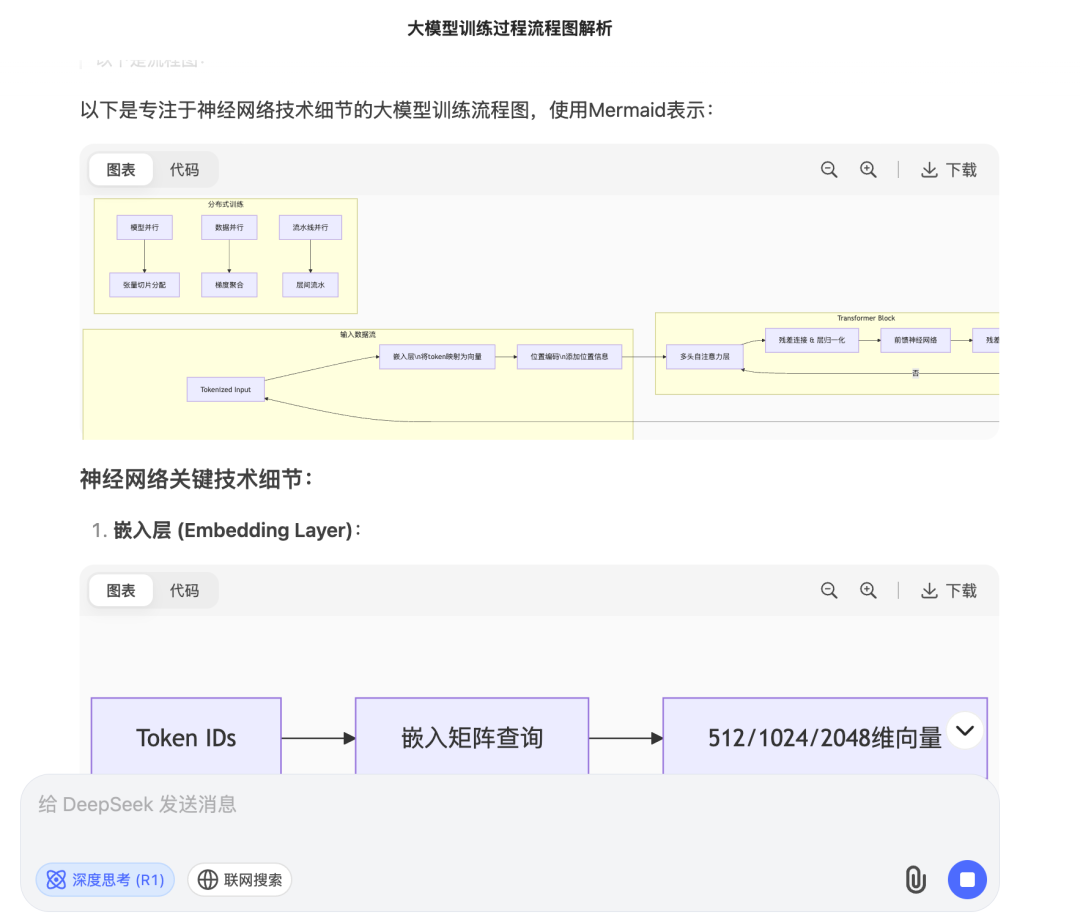
同时,我们也可以把代码复制下来
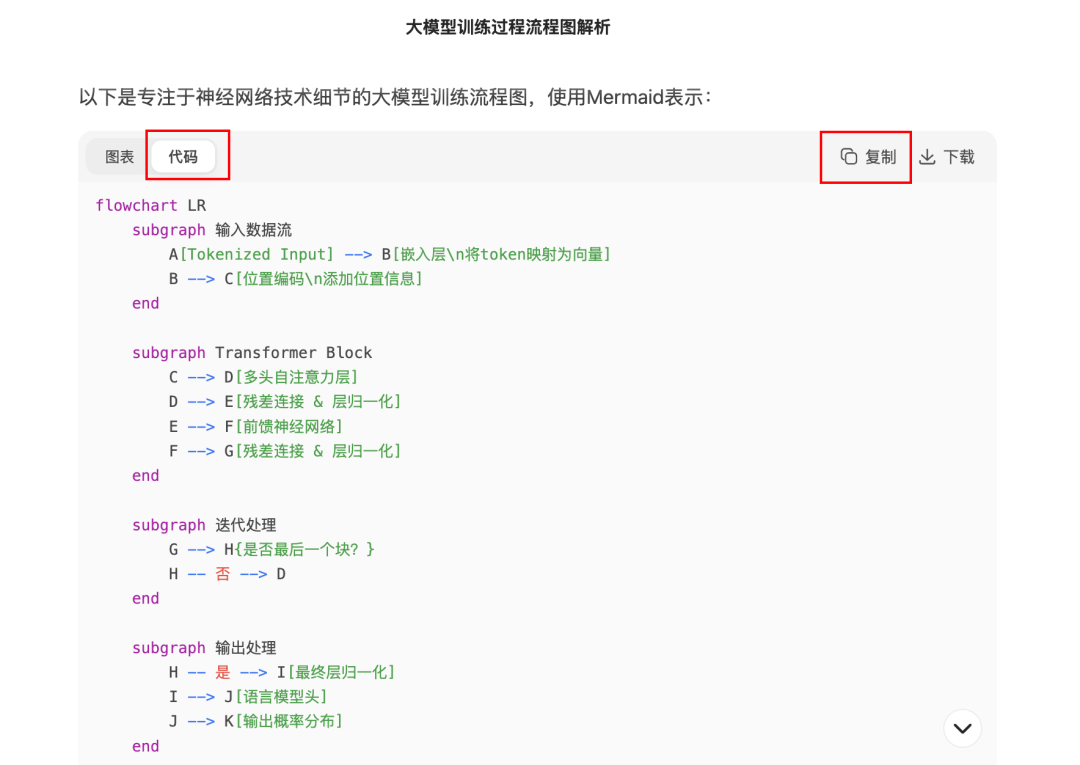
放到前面介绍到的两个工具里,也是能展示出同样的图。不过Deepseek的这波升级,这个步骤似乎就多余了
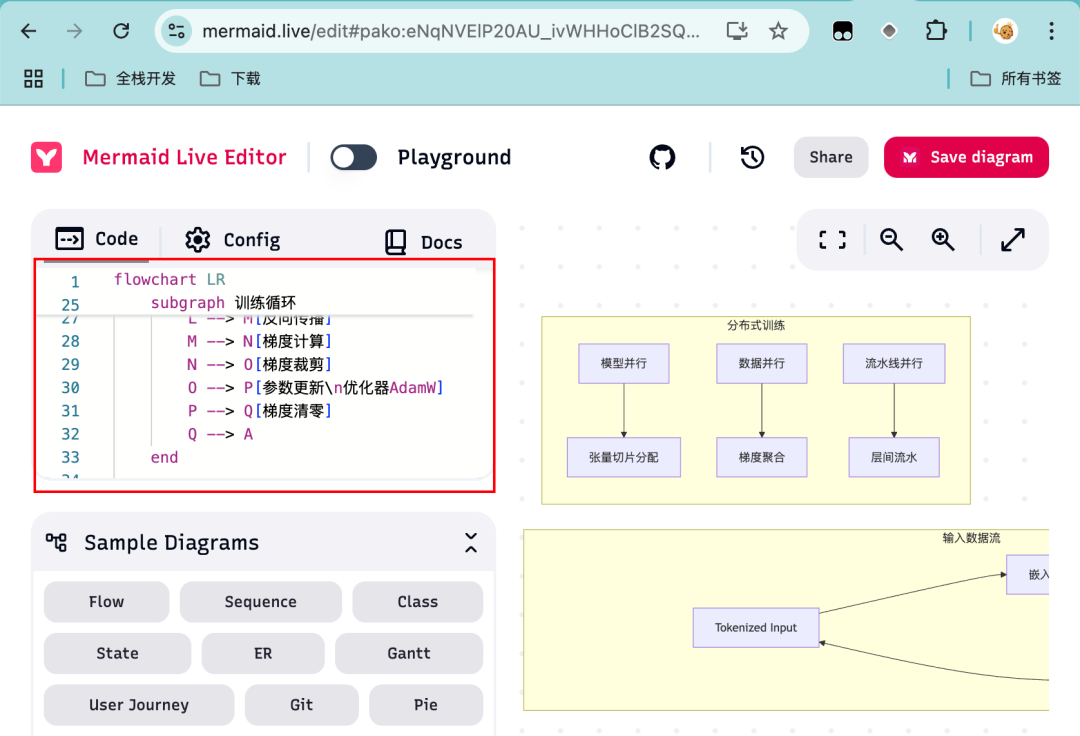
进阶玩法:把需求文档直接丢给AI出图
日常工作中,我们往往是先有详细的需求文档或设计文档,然后再画图。这个场景DeepSeek同样能胜任。
比如,我有一份淘宝下单流程的文字描述,想把它变成流程图:根据下面需求实现 mermaid 流程图 一、注册并登录淘宝账号首先,你需要在淘宝官网(www.taobao.com)创建一个账号或使用已有的账号登录…(此处省略详细描述)…九、售后处理如果遇到商品问题,可在“客户服务”中发起退换货申请…
把这段文字丢给DeepSeek,它就能分析理解,并生成非常详细的Mermaid流程图代码。而且,如果你是在同一个对话里提问,AI还会“记住”你之前的样式偏好,比如颜色区分等,一并应用到新图上。
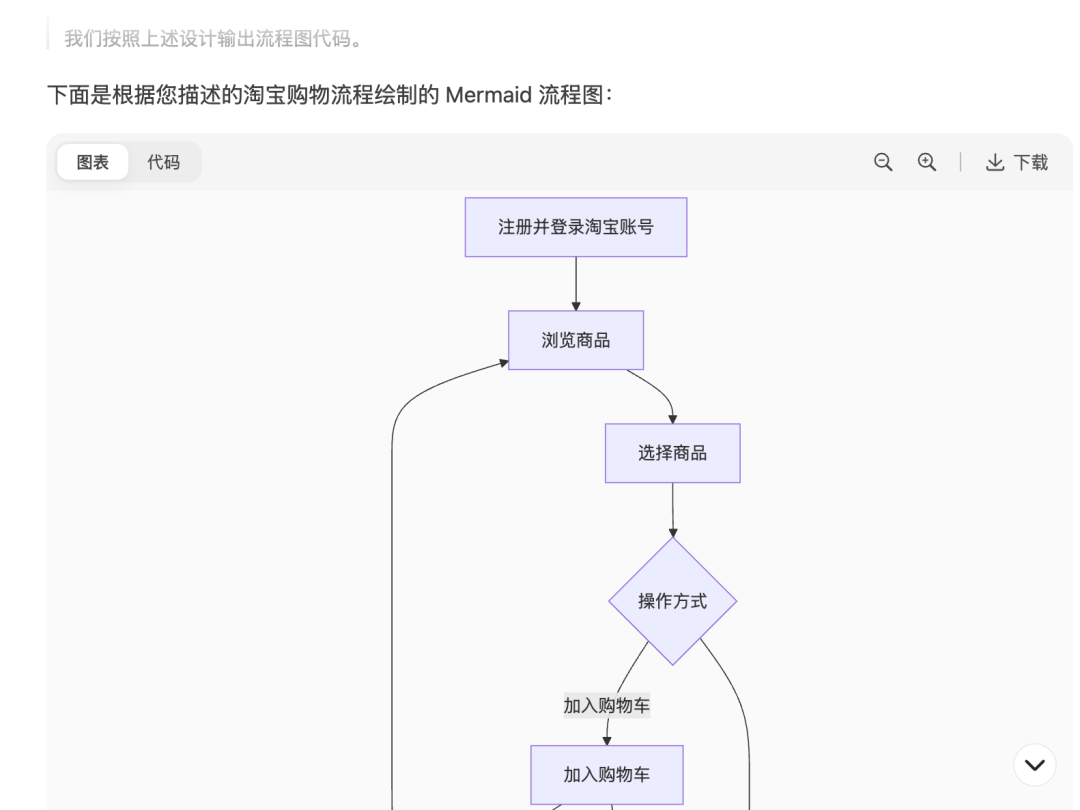
DeepSeek + Mermaid:不止流程图,这些图表它都能搞定!
Mermaid的强大之处在于它支持N多种图表类型,DeepSeek都能帮你生成对应的代码。
时序图 (Sequence Diagram):
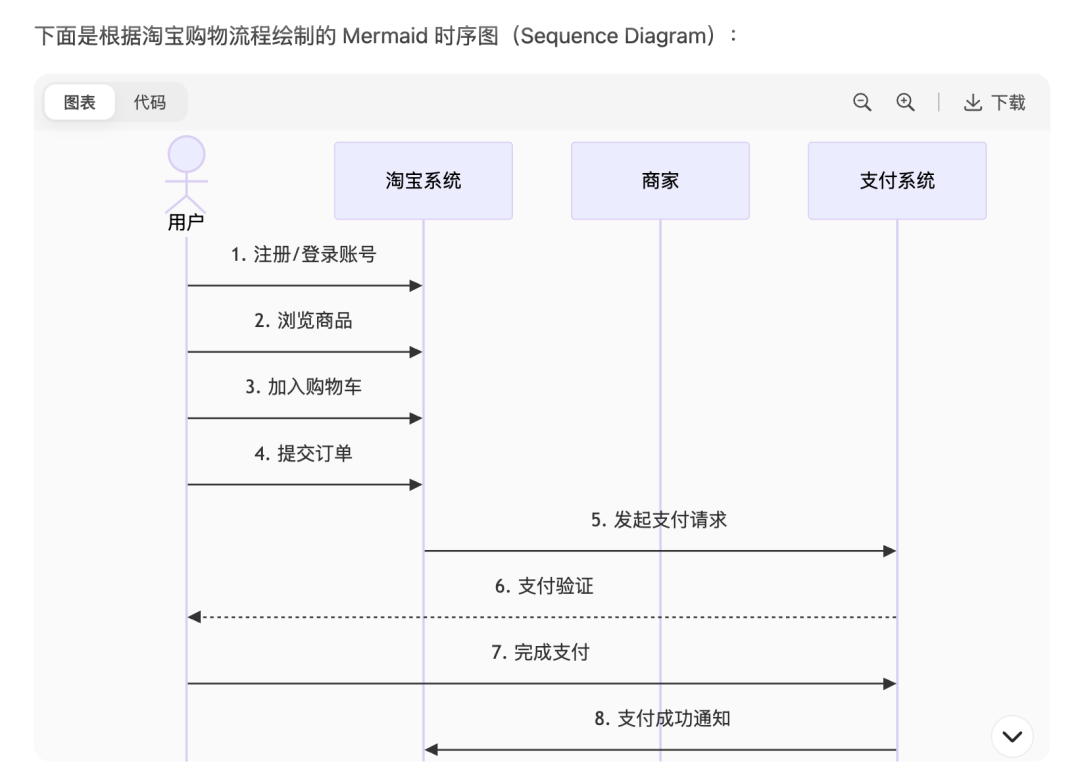
状态图 (State Diagram): 例如订单状态流转
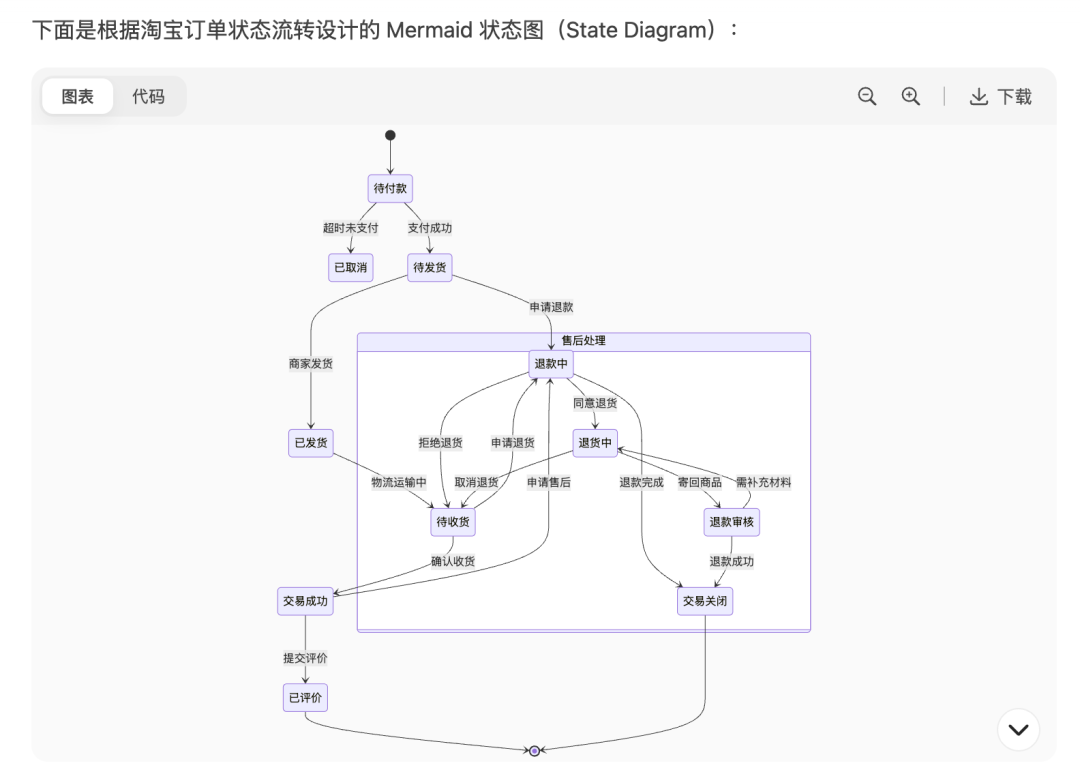
用户旅程图 (User Journey Map):
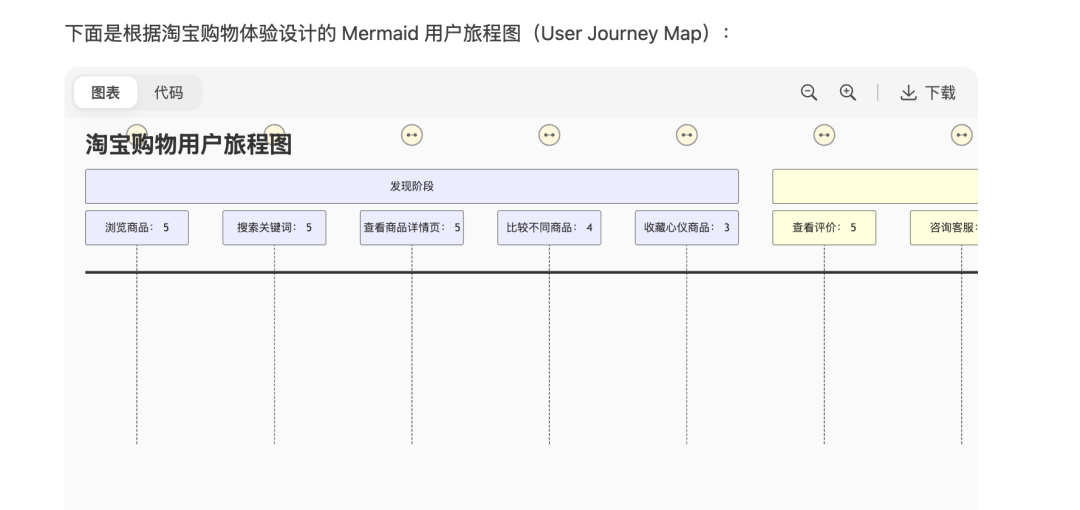 还有甘特图 (Gantt Chart)、饼图 (Pie Chart)、类图、实体关系图、架构图(C4)、Git图、桑基图、XY图表、看板等等足足20多种!具体可以去Mermaid官网 (https://mermaid.js.org/intro/) 探索。
还有甘特图 (Gantt Chart)、饼图 (Pie Chart)、类图、实体关系图、架构图(C4)、Git图、桑基图、XY图表、看板等等足足20多种!具体可以去Mermaid官网 (https://mermaid.js.org/intro/) 探索。
而这一些,只需要你告诉DeepSeek要什么类型的图,具体有什么要求(比如思维导图层级、关键数据标记、颜色、布局等),它就能给你对应的Mermaid代码。真的就用嘴做图!!!
AI画的还不满意?手动改改更完美!
如果AI生成的图表细节上还差那么点意思,或者你有更精细的定制需求,咱还可以手动编辑。
1. 直接用Mermaid在线编辑器: 像前面说的 https://mermaid.live/edit 或 https://www.mermaidchart.com/,直接在网页上改代码,右边实时看效果,非常方便。
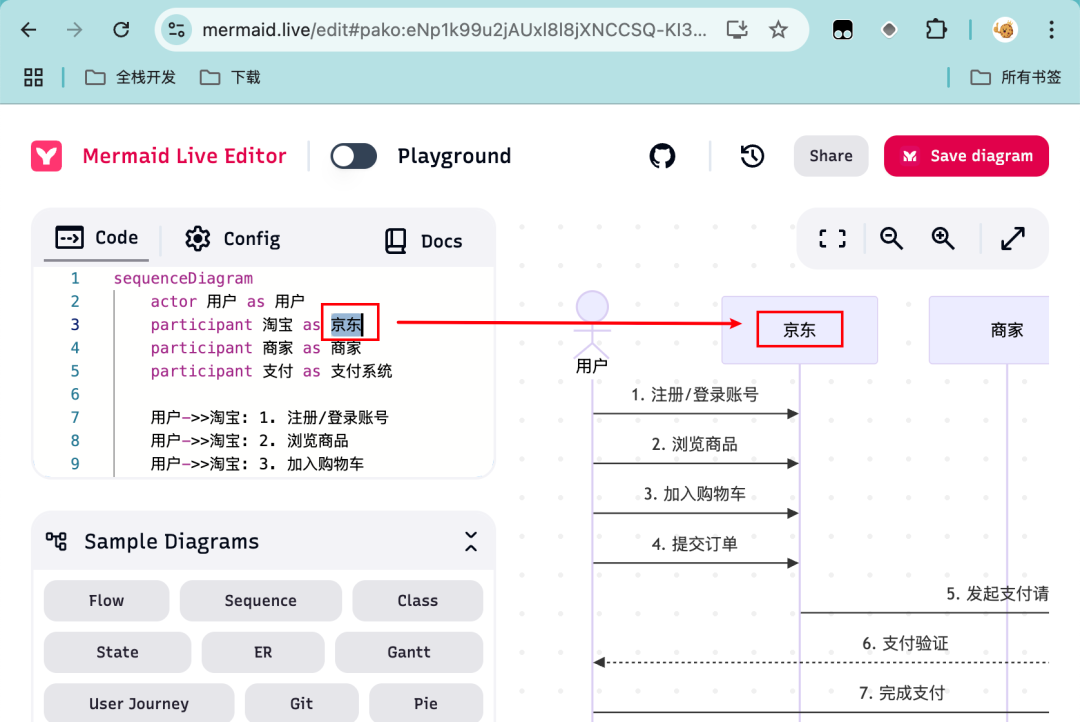
例如我直接把「淘宝」改成「京东」⬆️
2. 导入专业绘图工具Draw.io: Draw.io (现在叫 diagrams.net) 也支持导入Mermaid图。点击菜单:调整图形 -> 插入 -> 高级 -> Mermaid。
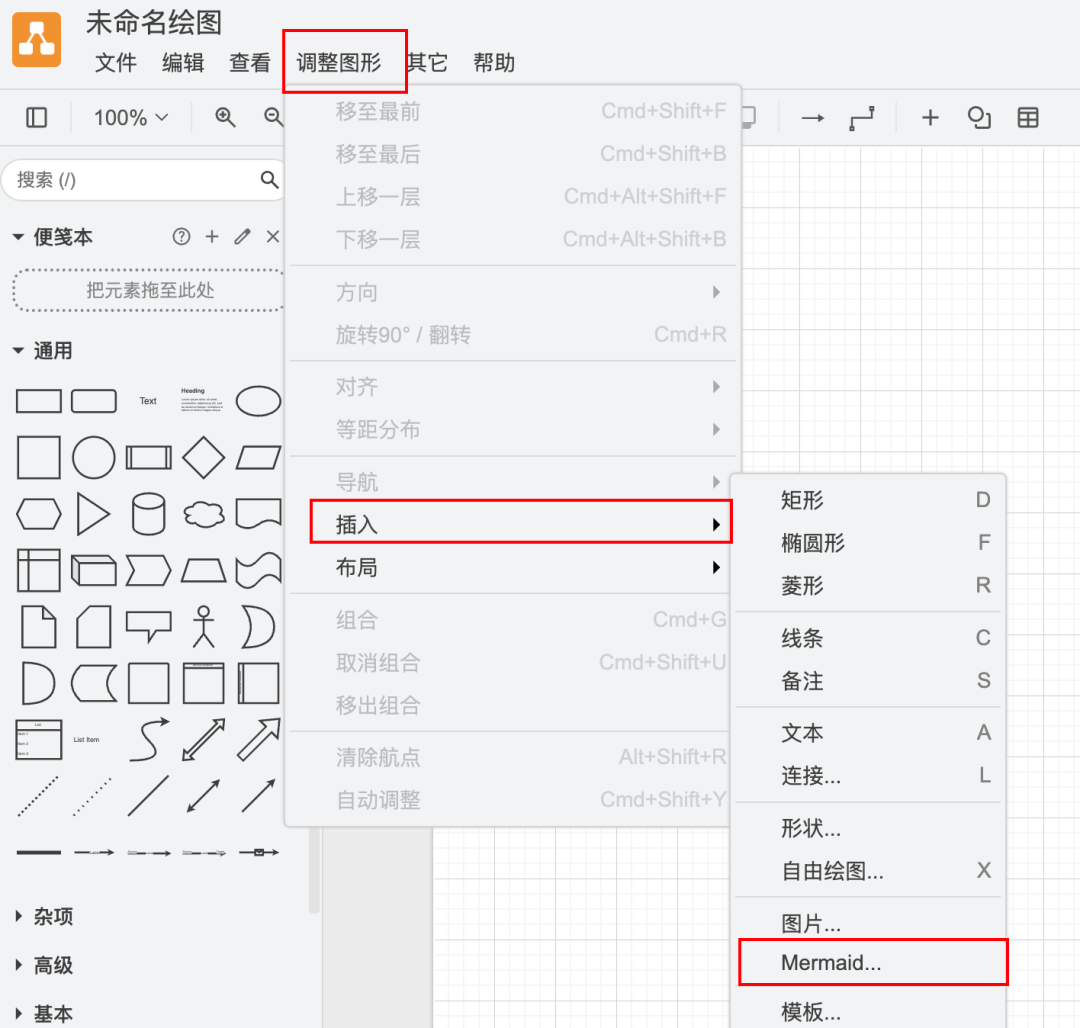
把AI生成的Mermaid代码粘贴进去,点“插入”。这样图表就变成Draw.io里可编辑的图形元素了,你可以用Draw.io强大的功能随便拖拽、改样式、加细节。适合对代码不敏感的同学。
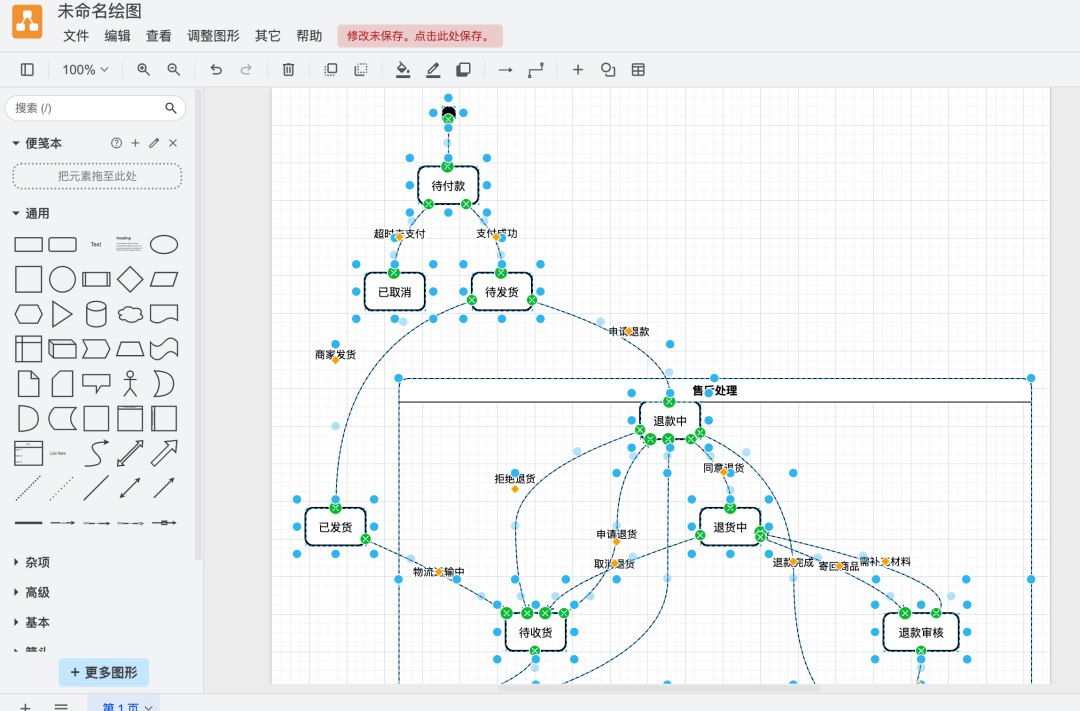
不过要注意,有些Mermaid特有的样式可能导进去就没了,只保留基本图形结构。
高手玩法:DeepSeek还能这么玩,动态图表、BI看板不在话下!
除了Mermaid,DeepSeek还能配合其他工具,生成更高级、更动态的图表。
玩法一:DeepSeek + Python (PyeCharts) + WPS = 动态BI图表
想做那种鼠标放上去能显示数据、看起来很酷炫的3D柱状图、旭日图、玫瑰图吗?不用愁!
1. 找模板: 去 PyeCharts 这样的Python图表库官网 (https://gallery.pyecharts.org/) 找你想要的图表样式,比如一个柱状折线复合图表。
2. 复制Python代码: 网站上会提供生成这个图表的Python代码,直接复制下来。
3. 让DeepSeek改代码: 把复制的Python代码和你自己的数据(或者让AI编点示例数据)一起丢给DeepSeek,告诉它你的需求,比如:”请用这些数据,基于我提供的PyeCharts代码,生成一个XXXX图,让它能在WPS智能表格里运行”。
4. WPS里运行: 打开WPS,新建“智能表格”,点“PY脚本”按钮,新建一个脚本,把DeepSeek修改后的Python代码粘贴进去,点“运行”。
5. 看效果: Duang!一个动态的可视化图表就出来了,鼠标放上去还有交互效果。
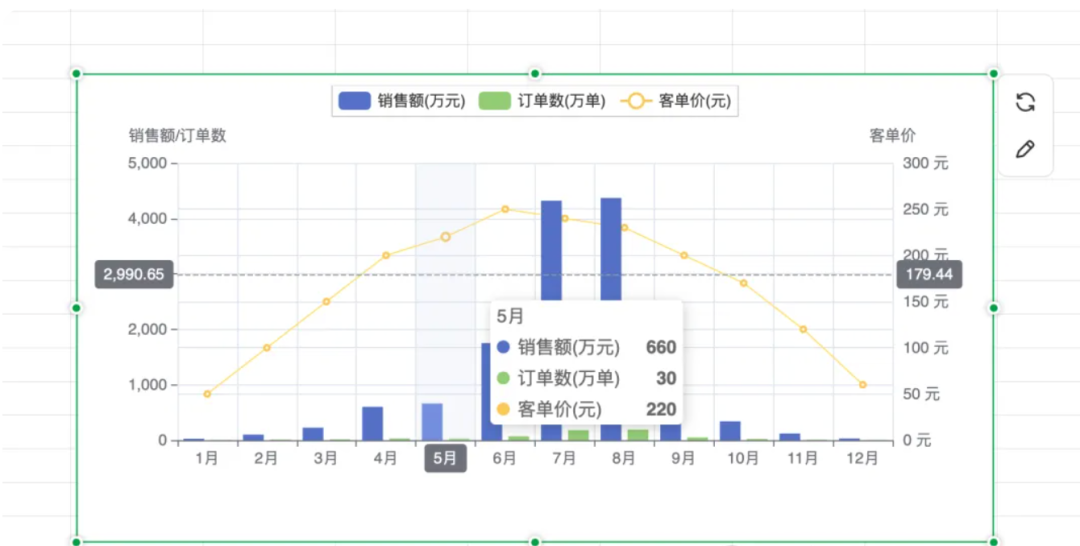
这个方法几乎能搞定PyeCharts网站上近百种图表效果,关键是免费!不过目前这招主要在WPS里好使。
具体图文步骤参考文章:用DeepSeek做Excel动态交互图表,再也不需要截图了!!!
玩法二:DeepSeek + HTML/JavaScript图表库 = 网页交互图表
Deepseek直接让你生成基于JavaScript图表库(如Chart.js, ECharts, Highcharts, D3.js等)的HTML代码。
你只要提供数据和图表类型指令,AI就能输出一个完整的HTML文件。你把这个文件保存下来,用浏览器打开,就能看到交互式的图表了。这种方式非常适合做网页嵌入的图表,甚至是一些简单的在线仪表盘。
比如,你想用ECharts画个旭日图或仪表盘图,可以直接告诉AI:请帮我绘制一个旭日图,使用html格式输出。
在Deepseek上直接点「运行」即可看到效果:
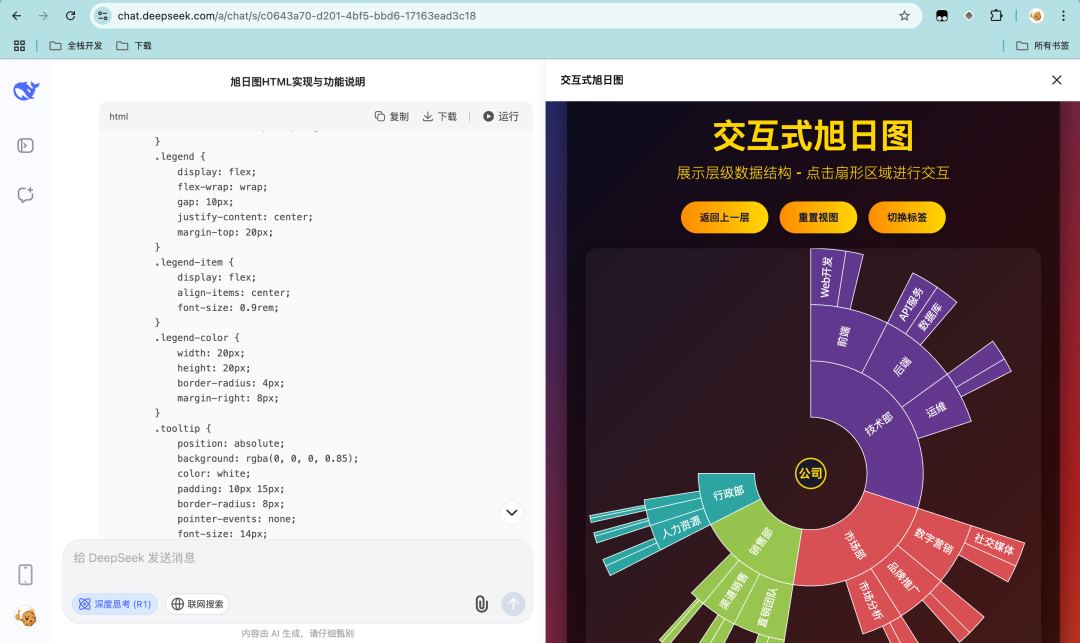
也可以参考这篇文章讲到的HTML玩法:用AI做酷炫的数据看板HTML,并稳定更新数据,落地到实际工作中
这里有高逼格的财报HTML提示词:不是。。。DeepSeek你真会啊??那我刚充Claude的20美金算什么??
玩法三:DeepSeek + Napkin AI = 创意趣味图表
如果你想做一些风格独特、带点趣味性的图表,可以试试 Napkin AI (https://www.napkin.ai)。
1. 整理文字: 先用DeepSeek帮你把需要可视化的文字内容整理好,提炼出要点。
2. 粘贴到Napkin AI: 打开Napkin AI网站,把整理好的文字粘贴进去。
3. 智能生成: Napkin AI会自动分析文字,并提供多种图表样式供你选择。
4. 编辑美化: 选好样式后,还可以进一步编辑图表内容,添加图标、文字、图片等。
5. 最后保存,一张精美的创意图表就完成了!
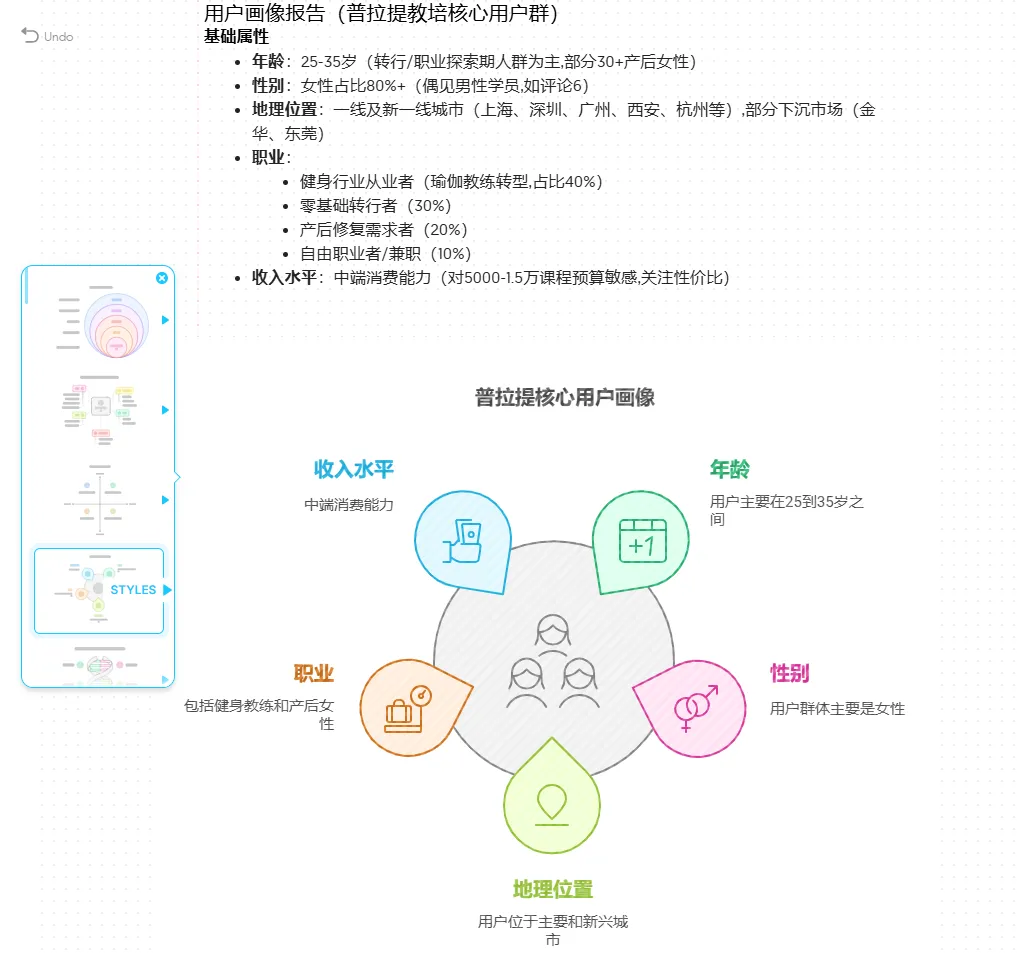
具体图文步骤参考文章:AI做可视化图表的终极方案:DeepSeek + Mermaid + Napkin
玩法四:DeepSeek + Markdown+Xmind = 思维导图
脑子乱糟糟想快速总结?思维导图这大杀器DeepSeek也能帮你搞定!配合Xmind,效率直接起飞,让你瞬间思路清晰几个level!
原理很简单:DeepSeek负责把你的文字内容“翻译”成有结构、有层级的Markdown代码,然后Xmind再把这些Markdown代码“变身”成我们熟悉的、漂亮的思维导图。
操作三步走,轻松搞定:
1. 告诉DeepSeek你的需求: 把你需要梳理的文字内容(比如文章、笔记、或者零散想法)丢给DeepSeek,然后清晰地告诉它:“请帮我把这些内容总结成一个思维导图,用Markdown格式输出。”
以今天这篇文章为例:
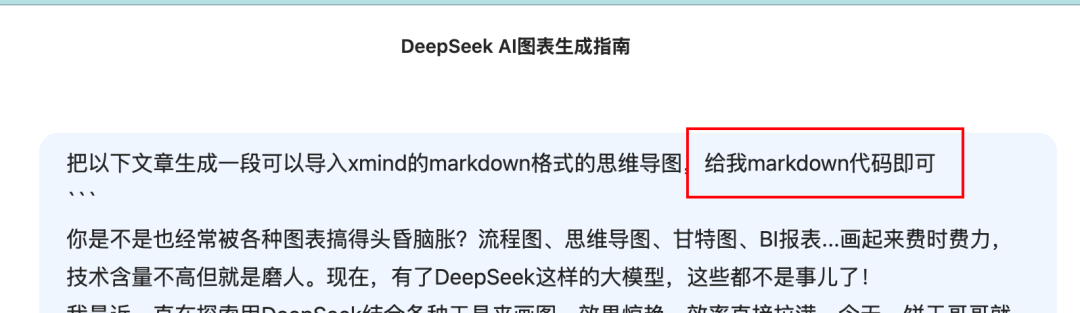
DeepSeek会“咔咔咔”给你一段带有 #、- 等特殊符号的文本,这就是Markdown代码。把它完整复制下来,粘贴到电脑的记事本(或其他文本编辑器)里,文件名后缀务必写成 .md
2. Xmind施展“导入魔法”: 打开你心爱的Xmind软件(没有就去 https://xmind.cn 下一个,免费版也够用!)。在Xmind的菜单栏找到“文件”(File) -> “导入”(Import),然后选择“Markdown…”。在弹出的窗口里,找到你上一步保存的那个 .md 文件,选中它,点“打开”!
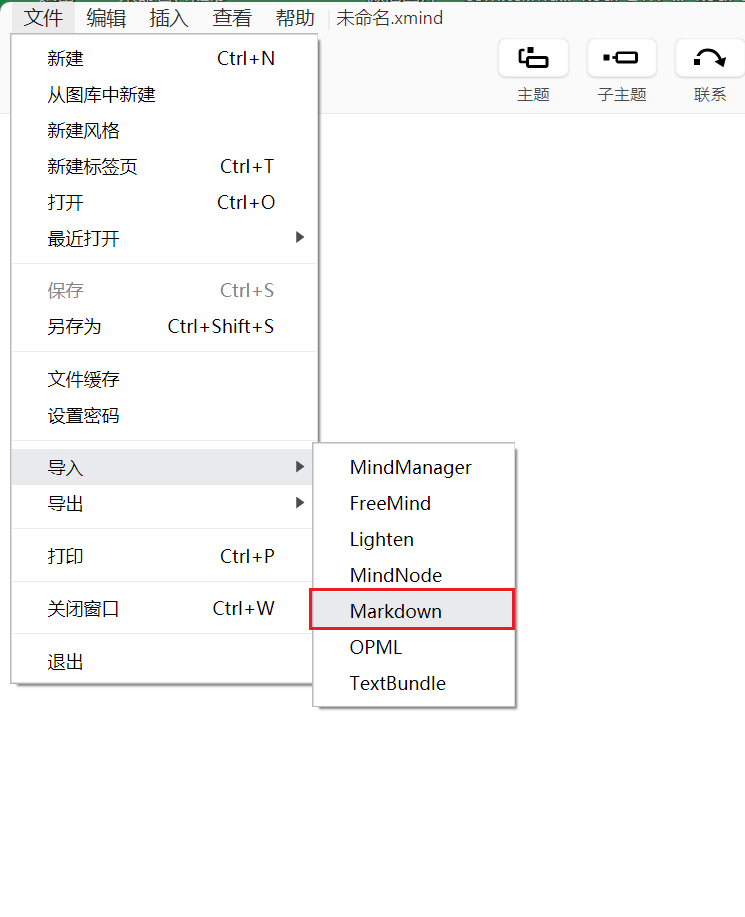
Duang!几乎一秒钟,一份结构清晰、逻辑分明的思维导图就自动展现在你眼前了!而且,这还不是“死”的图,你可以在Xmind里随心所欲地编辑、美化、调整节点,直到它完美符合你的心意。
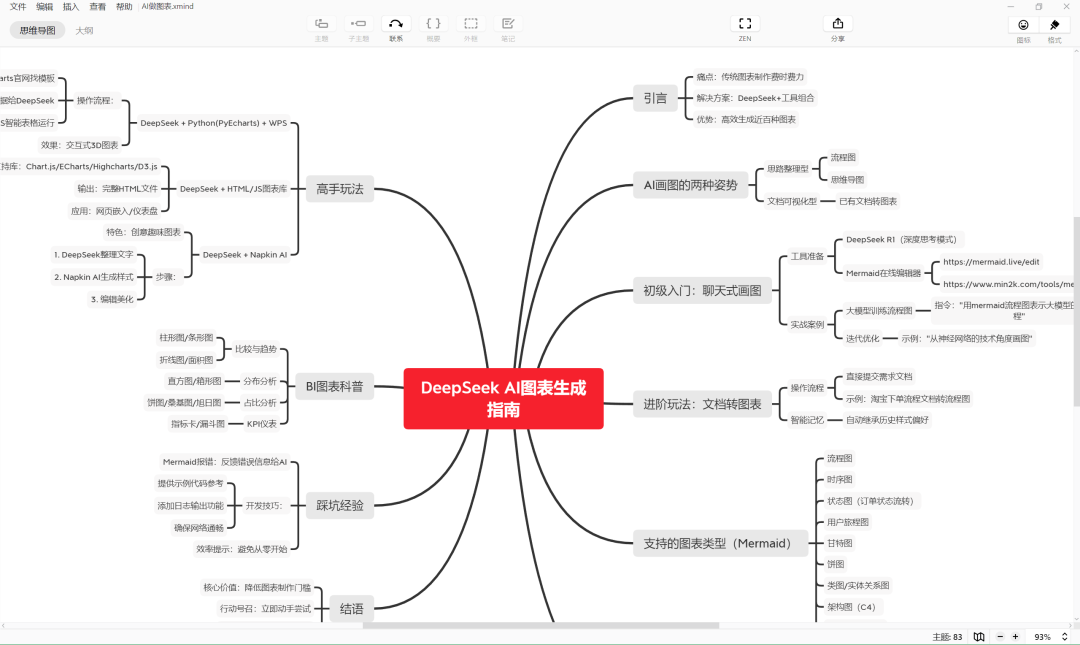
以后无论是做读书笔记、梳理课程重点、规划项目流程,还是写文章前列个详细大纲,用DeepSeek + Xmind这套组合拳,都能让你事半功倍!
图表那么多,你用对了吗?BI图表小科普
说到图表,商业智能(BI)领域更是五花八门。了解不同BI图表的用途,能帮你更好地选择可视化形式。简单列举几类:基础比较与趋势: 柱形/条形图、折线/面积图、组合图。
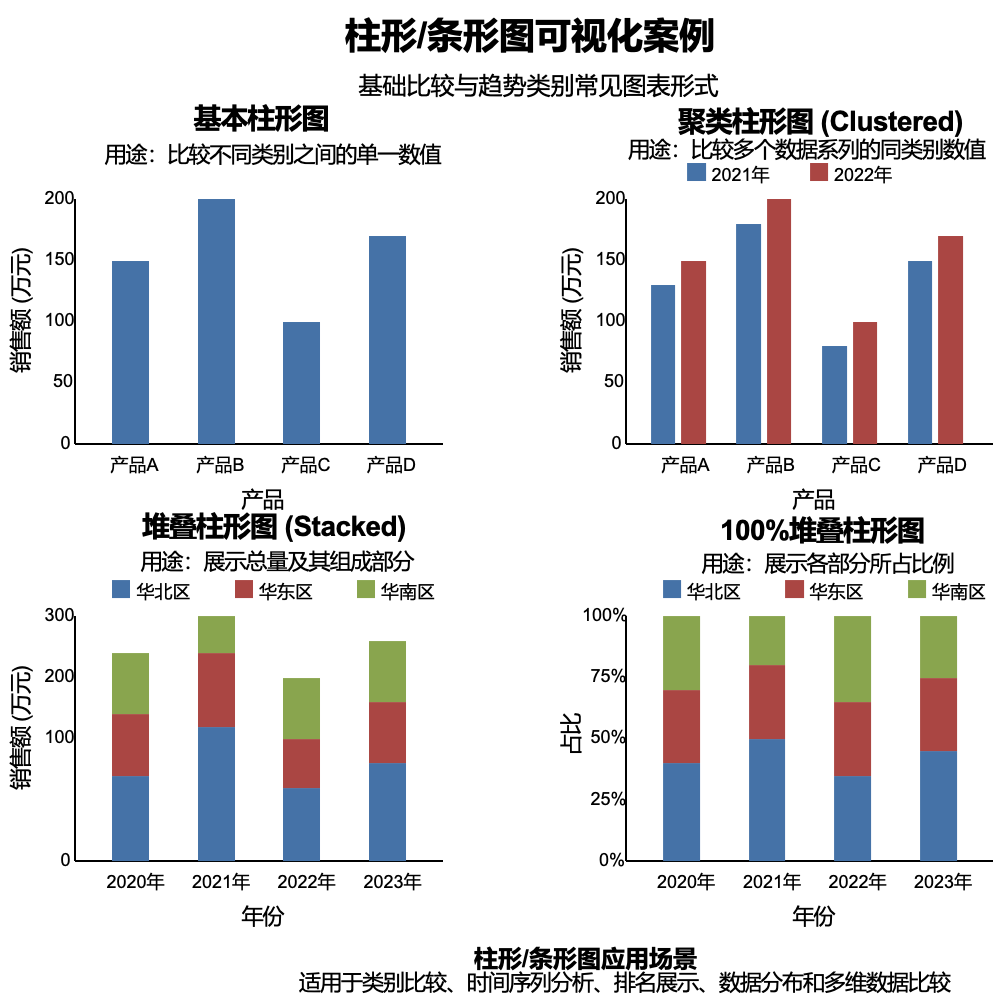
分布: 直方图、箱形图、小提琴图。
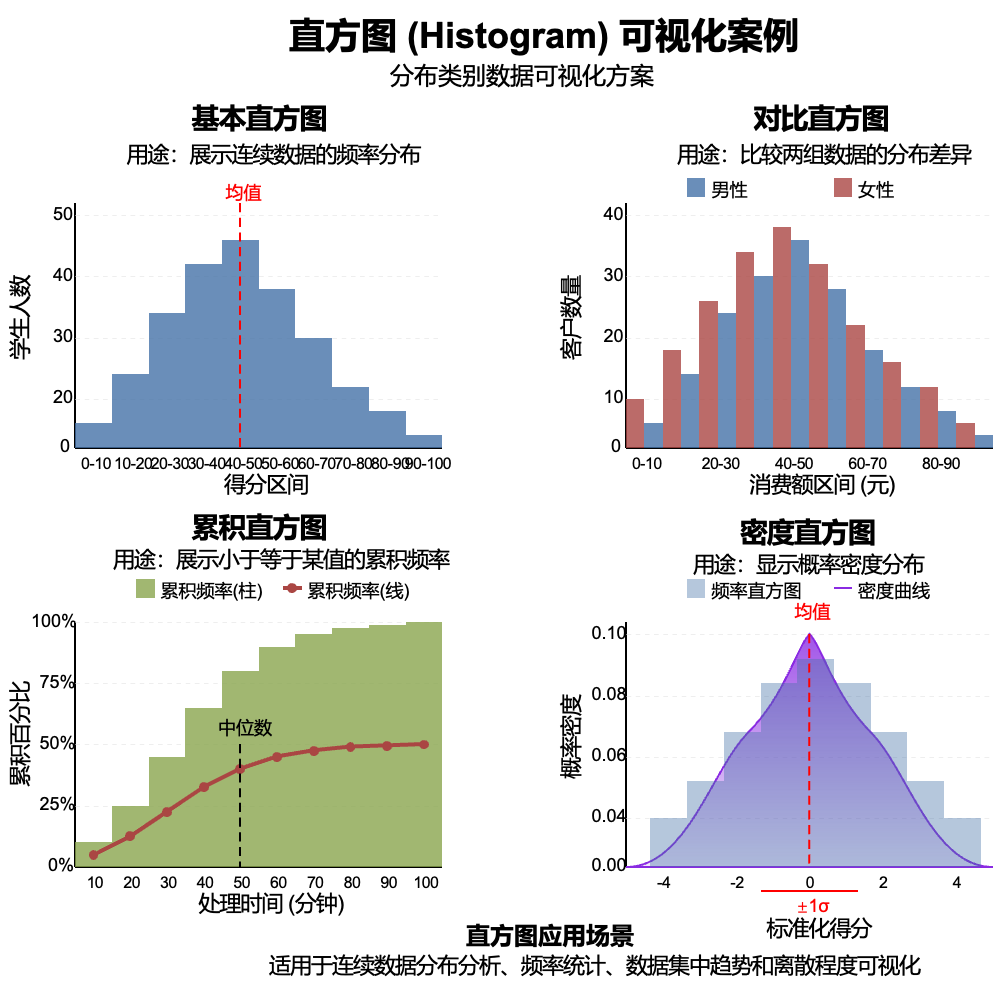 构成/占比: 饼图、环形图、桑基图、旭日图、树形图、瀑布图。KPI与仪表: 指标卡、仪表盘、漏斗图。还有关系图、地理图、时间计划图、文本分析图等等。
构成/占比: 饼图、环形图、桑基图、旭日图、树形图、瀑布图。KPI与仪表: 指标卡、仪表盘、漏斗图。还有关系图、地理图、时间计划图、文本分析图等等。
虽然DeepSeek目前主要是通过生成代码来间接实现这些图表,但它强大的理解和代码生成能力,已经能帮你快速搞定很多BI可视化的原型了!
踩坑经验与AI无痛开发建议
1. Mermaid图表报错? 如果生成的Mermaid代码在编辑器里报错,或者图表显示不正常,别急,直接把错误信息或者问题描述丢回给DeepSeek,让它帮你解决。
2. AI编程做开发,最怕从0开始。 你是,AI也是。最好的方式是先找一些同类型的图表示例代码(比如Mermaid代码、Python图表代码),喂给AI学习一下,然后再让它根据你的具体需求生成新的。这样成功率会高很多,很多时候一次就能搞定。
3. 输出日志很重要! 如果是用Python或其他脚本语言生成图表,务必让AI在代码里加入日志输出功能。万一报错了,查看控制台的日志,把错误信息复制给AI,它就知道自己错哪儿了,改起来也快。
4. 网络环境。 如果使用国外的AI工具或平台,确保你的网络稳定且能正常访问,有时候折腾半天发现是网络问题就太亏了。
昔日里那些需要繁琐操作、甚至一点点编程知识才能攻克的图表难题,如今在AI的加持下,变得触手可及。这或许就是AI时代赋予我们的“小确幸”与“大潜能”。
所以,还等什么呢?赶紧动手试试,用AI为自己打造第一款提效图表,开启属于你的“魔法”时刻吧!
本文由人人都是产品经理作者【饼干哥哥】,微信公众号:【饼干哥哥AGI】,原创/授权 发布于人人都是产品经理,未经许可,禁止转载。
题图来自Unsplash,基于 CC0 协议。
- 目前还没评论,等你发挥!


 起点课堂会员权益
起点课堂会员权益







